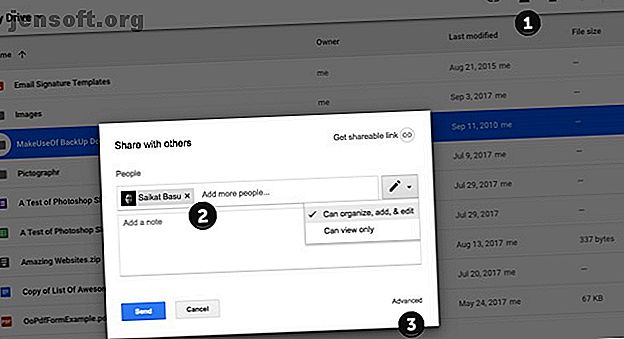
Hvordan overføre filer fra en Google Drive-konto til en annen
Annonse
Google Drive gir en sjenerøs 15 GB gratis lagring. Det høres mye ut, men la oss huske at denne plassen deles av filene dine på Google Drive, Gmail og Google Photos. Så når du går tom for plass på en av Drive-kontoene dine, kan du overføre filer til en annen.
Lås opp juksearket "Viktige Google Drive-tastatursnarveier" nå!
Dette vil registrere deg på vårt nyhetsbrev
Skriv inn låsen for e-postDe fleste av oss har mer enn en Google Drive-konto, men Google har ennå ikke gitt oss en enkel måte å overføre filer fra en Google Drive til en annen sømløst. Du må stole på en løsning for å flytte filer fra konto til en annen.
Hvis du er mer opptatt av hvordan du kan hente filer fra datamaskinen til telefonen din, kan du sjekke denne listen over de raskeste filoverføringsmetodene mellom PCer og mobile enheter.
Slik overfører du filer mellom Google Drive-kontoer
Hvis du vil flytte filer fra en konto til en annen uten å laste dem ned og laste dem opp på nytt, er dette hva du må gjøre:
- Åpne din primære Google Drive-konto.
- Finn filene eller mappene du vil flytte til den sekundære Google Drive-kontoen.
- Høyreklikk på filen eller mappen og velg Del. Eller klikk på Del- ikonet (merket som “1” på skjermdumpen).

- Skriv inn det sekundære Google-brukernavnet ditt. Klikk på Avansert . Under delingsinnstillinger endrer du tillatelsen til Is Owner . Trykk på den blå Send- knappen.
- Logg deg på den sekundære Google Drive-kontoen din. Klikk på filteret Delt med meg på venstre sidefelt for å raskt finne den delte mappen.
- Google Drive lar deg ikke lage en kopi av mappen, men du kan lage en kopi av filene i den og deretter flytte dem til en ny mappe eller undermappe for å gjenskape hierarkiet til originalen.

Høyreklikk på hver fil (eller velg dem alle) og klikk på Lag en kopi . Gi nytt navn til filene på riktig måte og flytt dem til en ny mappe. - Gå tilbake til hovedkontoen og slett den opprinnelige mappen fra stasjonen og også fra papirkurven.
Du kan også bruke Google Takeout til å overføre det komplette arkivet med dataene dine til en annen konto.
Merk: Hvis du skal overføre sensitive filer, kan du se på tilleggskrypteringsverktøy for Google Drive 3 Nyttige verktøy for å forbedre Google Disks sikkerhet og personvern 3 Nyttige verktøy for å forbedre Google Disks sikkerhet og personvern Er Google Disks integrerte kryptering nok til å beholde private filer som er trygge mot tyveri og inntrenging? La oss finne det ut. Les mer . Hvis du leter etter andre måter å få mer ut av Google Drive, kan du sjekke ut disse verktøyene for å legge til Google Docs, Sheets og mer.
Utforsk mer om: Cloud Storage, Samarbeidsverktøy, File Management, Google Drive, .

